
Sisällysluettelo:
- Kirjoittaja John Day [email protected].
- Public 2024-01-30 09:01.
- Viimeksi muokattu 2025-01-23 14:41.
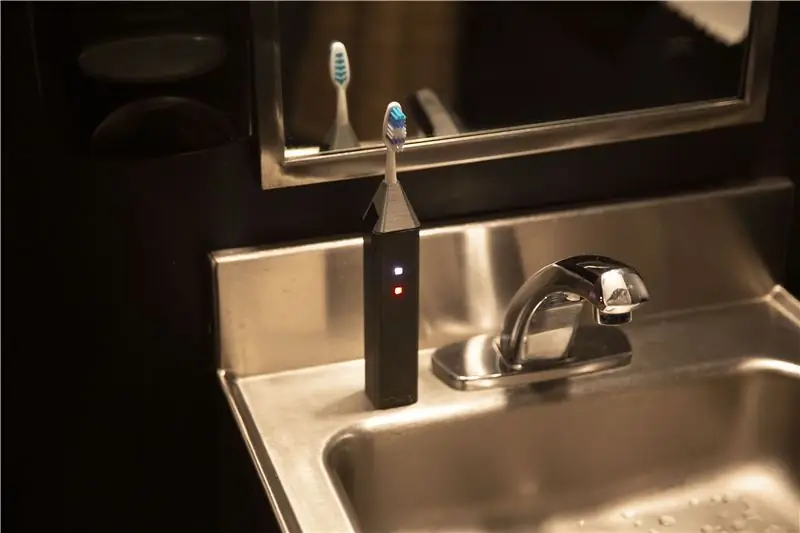



Jos olet harjoitellut hampaiden pesua kahdesti päivässä uudenvuodenlupauksena, tämä hammasharja on sinua varten. Se pakottaa sinut harjaamaan kahdesti päivässä kahden minuutin ajan asettamalla sinut kiusallisiin tilanteisiin, joita et koskaan haluaisi kohdata. Se määrittää, oletko harjannut kahdesti päivässä kahden minuutin ajan joka kerta. Jos et ole, se twiittaa puolestasi viestin, jota et ole harjannut tänään meemillä. Lyhyesti sanottuna se paljastaa pienen salaisuutesi Twitterissä.
Ensimmäinen osa kattaa holkin elektronisen piirin ja toinen osa on jaettu kahteen osaan. Ensimmäinen osa kattaa koodin, joka on ladattava piirille laitteen toimimiseksi. Toinen osa kattaa asennettavan palvelun, joka kuuntelee laitetta ja lähettää viestejä Twitteriin. Opetusohjelman kolmas osa koskee hammasharjan valmistusta.
Tarvikkeet
Adafruit Huzzah ESP8266Nopea tärinäanturi
2 neopikseliä
Pari johdotonta johtoa
3,7 V LiPoly -akku
Lankaleikkurit
Juotosase
Terävä veitsi
Metallinen viivain
Kuumasulateliima, juottamaton leipälauta asennuslevyllä
USB A-B -kaapeli
Juotosraudat ja juotokset
Kolmannen käden työkalu Yleismittari (valinnainen)
Pienet neulanpihdit
Pinsetit
Vaihe 1: Piirin rakentaminen
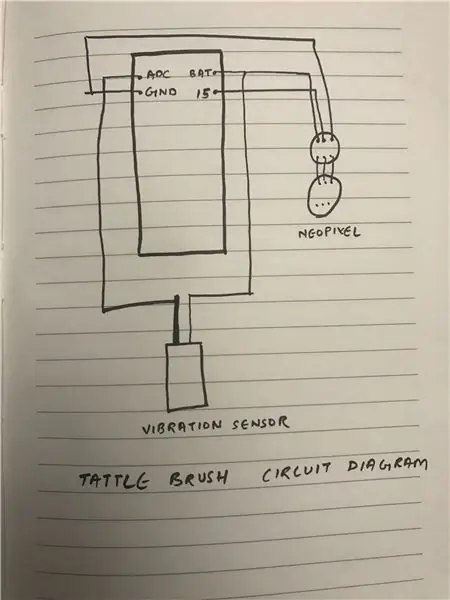



Kerää komponentit:
Tarvitsemme seuraavia komponentteja piirin rakentamiseen.
1 x ESP8266 Huzzah -levy
1 x proto -kortti
2 x Neopixel minipainikepiirilevy
1 x nopea tärinäkytkin
Ja muutama kierretty johto
Ennen kuin aloitan, haluan korostaa, että piiri sijoitetaan esineen sisään, jolla on rajoitetusti tilaa. joten piirin tilan vähentäminen on erittäin tärkeää prosessissa. Yritä pitää johdot mahdollisimman pieninä.
Piirikaavio:
Liitännät ovat melko helppoja, katso yllä oleva kuva.
Aloitamme juottamalla Huzzah -levyn protoboardiin, jotta asiat pysyvät järjestyksessä ja niiden jalanjälki on pienempi.
Sitten jatkamme neopikselin yhdistämistä Huzzah Boardiin.
- Tee liitokset kahden Neopixelin välillä. Varmista, että ensimmäisen neopikselin lähtö syötetään toisen neopikselin tuloon.
- Kytke ensimmäisen neopikselin 5 V: n johto BAT -merkittyyn nastaan.
- Kytke 1. neopikselin GND: n johto GND -merkittyyn nastaan.
- Kytke ensimmäisen neopikselin Din (INPUT) -johto 15 -merkittyyn nastaan.
Seuraavaksi liitämme nopean tärinän kytkimen.
Liitosten tekeminen tärinäkytkimelle voi olla työlästä, varsinkin kun ohut jalka vaatii erityistä huolellisuutta liitosten tekemisessä. Valmistele tärinäkytkin asettamalla se pariksi auttaviksi käsiksi ja tinaa johdot pienellä juotoksella.
Kuori ja tina myös kaksi kierrelankaa.
Levitä pieni pala kutisteputkea ja täytä juotos uudelleen langan ja tärinäkytkimen keskinapan välissä
Liu'uta kutisteputki liitoksen päälle ja juota toinen johto tärinäkytkimen ulompaan napaan.
Käytä suurempaa paistaa kutisteputkea peittääksesi liitoksen. Ulompi lanka on melko hauras, joten tämä kutisteputki lisää vakautta yhdistämällä myös kytkimen tölkin, joten varmista, että kappaleesi on tarpeeksi pitkä kattamaan kaiken! Varmista lämmityksen aikana, ettet käytä liikaa suoraa lämpöä anturiin, koska se voi vääntyä lämpötilan vuoksi ja tuottaa virheellisiä tuloksia.
-
Liitä tärinäanturin paksumpi tappi Arduinon analogiseen nastaan A0 tai ADC.
Liitä tärinäanturin ohut tappi Arduino -nasta BAT: iin.
Hurraa, olet valmis projektin edellyttämän piirin asennukseen.
Vaihe 2: Koodin kirjoittaminen ja sovelman luominen
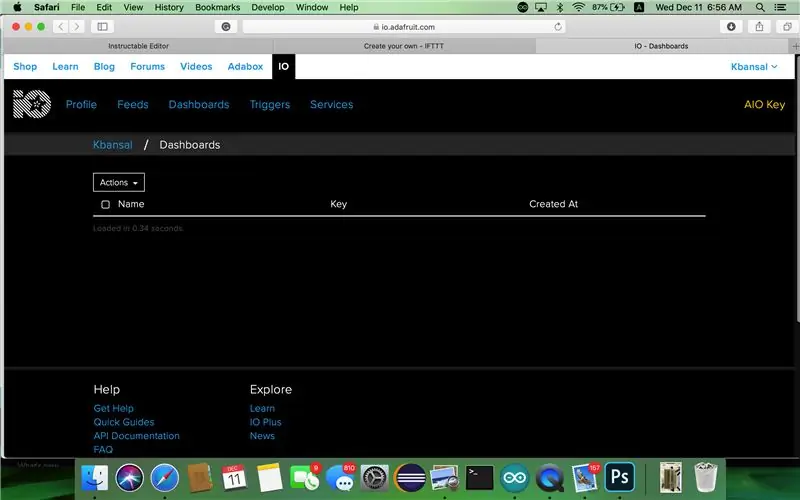

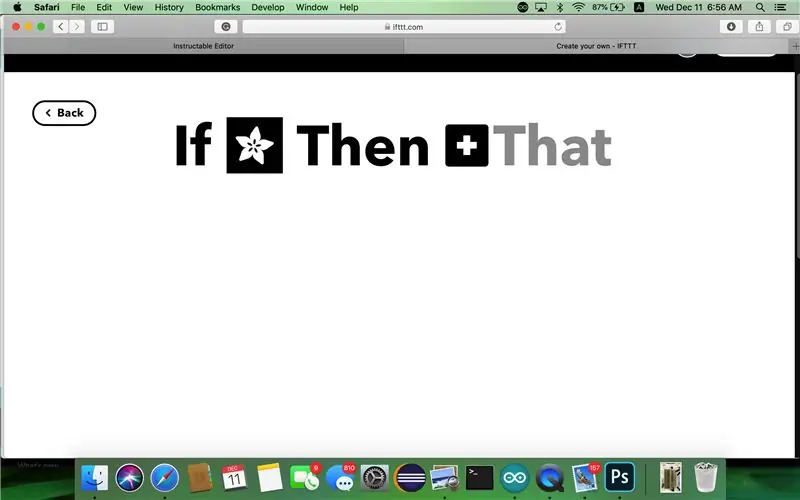
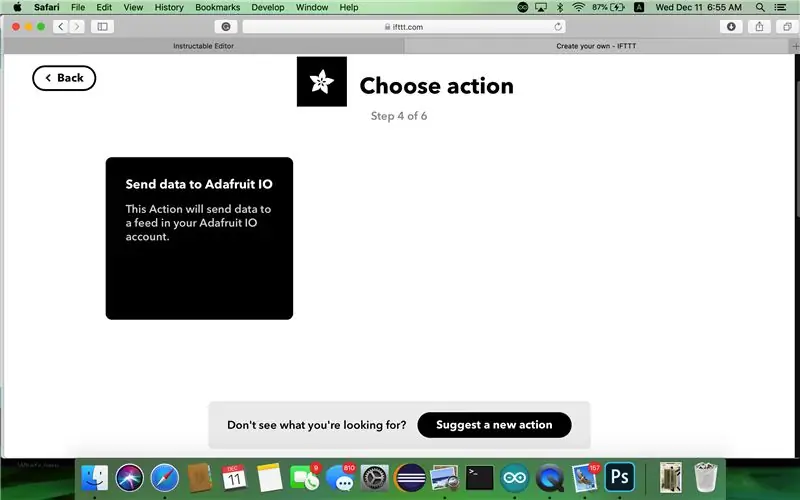
Tämä osa on jaettu kahteen osaan. Ensimmäinen osa käsittelee Internet -palvelua AdafruitIO ja IFTTT, joiden avulla voimme suorittaa laukaisimia lähettämiemme tietojen perusteella. Toinen koskee laitteistossa tarvittavaa koodia tärinän mittaamiseen ja neopikselin sytyttämiseen ja kommunikointiin Internet -palvelun kanssa
Osa I
Adafruit IO: n ja IFTTT Appletin asentaminen
Sinun on rekisteröitävä tili Adafruit IO- ja IFTTT -palveluissa, jotta voit käyttää niitä. Kun olet rekisteröitynyt, lue sovelma alla olevien ohjeiden mukaisesti.
Siirry Adafruit. IO -palveluun ja luo uusi jalka, jonka otsikko on "analoginen". Viitataan sitten tähän syötteeseen Arduino -koodissamme. Loogisesti luomme appletin, jossa toiminto tapahtuu (tärinä tunnistetaan anturista). Tämä syöte muodostaa yhteyden Arduino Huzzah -levyyn harjaustilan tallentamiseksi. Kun harjaustila on 0, Arduino Huzzah lähettää viestin Adafruit. IO -syötteelle. Tämän syötteen tietoja käytetään sitten appletissa tweetin käynnistämiseksi. Muista AIO -avain ja tilin nimi. Sitä käytetään Huzzah -levyn yhdistämiseen Adafruit -palveluun.
Siirry sitten IFTTT: lle. Hae Luo uusi sovelma -kohdasta palvelu Adafruit, kun olet painanut "Tämä" -painiketta, ja valitse sitten vaihtoehto "Seuraa syötettä Adafruit IO: ssa". Valitse sitten syöte nimeltä "Analog" ja anna suhde yhtä suureksi ja arvoksi 1. Paina sitten Luo liipaisin.
Siirry sitten "Tuo" -osioon. Hae twitteriä ja valitse Lähetä twiitti kuvan kanssa. Se pyytää sinua yhdistämään tilisi palveluun. Jatkettaessa se antaa sinulle mahdollisuuden twiittaa ja jaettavan kuvan osoitteen. Kun kirjoitat sisään, olet luonut sovelman ja suorittanut ohjelmiston asennuksen osan I loppuun.
Osa II
Arduino -koodi
Jotta koodi toimisi, sinun on ladattava joitakin ulkoisia kirjastoja. Katso Arduino -opetusohjelmaa ESP8266 -tietolomakkeesta.
Tässä mainitun koodin avulla voimme mitata värähtelyanturin värähtelyä ja suorittaa tarvittavat toimenpiteet. Itse koodi koostuu noin kolmesta lohkosta.
Alustus: Tässä osassa alustamme kaikki muuttujat, vakiot ja kirjastot, joita koodi tarvitsee suorittaa.
Asennus: Kaikki kertaluonteiset ilmoitukset tehdään tässä lohkossa.
Silmukka: Kaikki koodi, joka on suoritettava toistuvasti, jokainen säätimen sykli laitetaan tähän.
Silmukkaosassa luemme anturin arvon nastasta A0 ja jos se on suurempi kuin kynnys, lisäämme muuttujien lukua yhdellä. Sitten tarkistamme säännöllisesti 12 tunnin kuluessa, onko muuttujien määrä ylitti arvon, joka osoittaa harjaamisen 2 minuutin ajan. Jos näin ei ole, lähetämme vastaavat tiedot Adafruit IO: lle. Kun olemme saaneet palautetta Adafruitilta onnistumisviestistä, vaihdamme neopikselin väriä käyttäjän osoittamiseksi. Katso yksityiskohtaiset selitykset koodissa mainituista kommenteista.
Varmista lopuksi, että oikea kortti ja portti on valittu Arduino IDE: ssä. Kun painat latausta, testaa koodi siirtymällä sarjamonitoriin, se näyttää kehotteet, jotka osoittavat, onko koodi onnistunut vai ei.
Vaihe 3: 3D -mallin rakentaminen
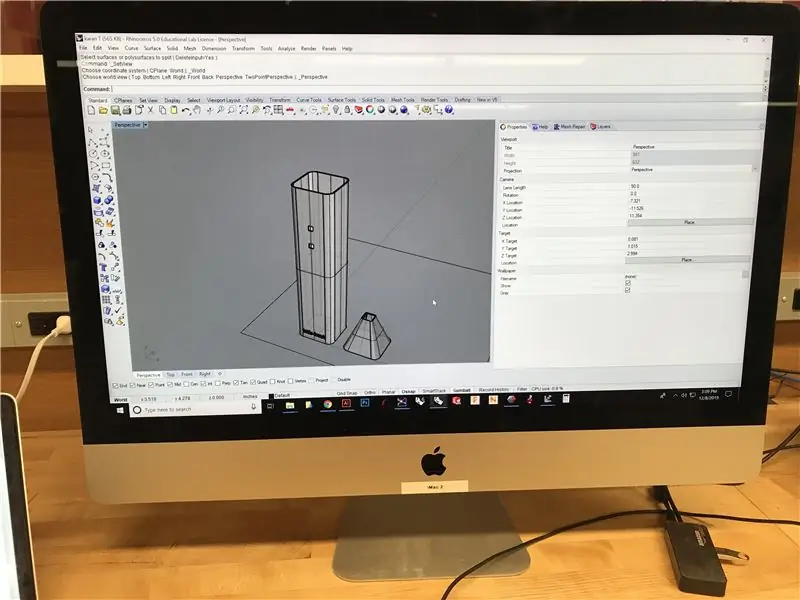
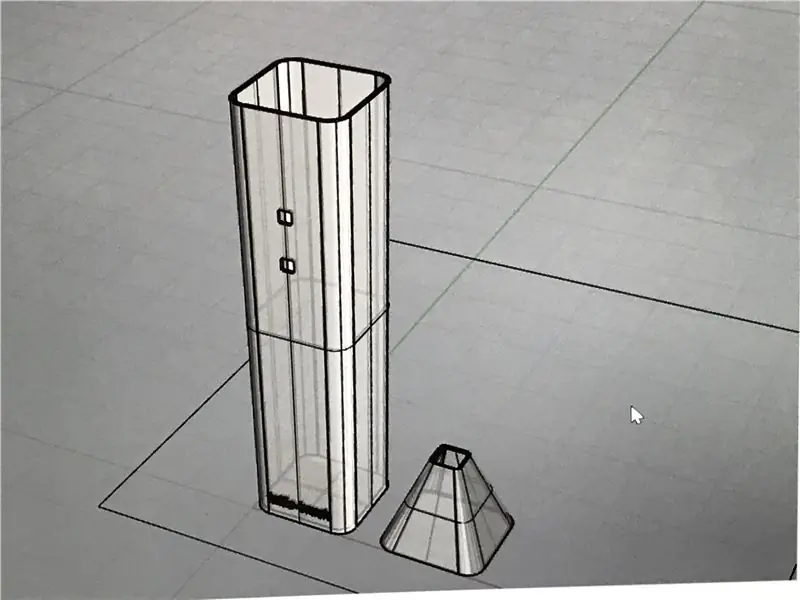

Viimeinen vaihe Tattlebrushin luomiseen on itse harjan mallintaminen ja tulostaminen valitsemallasi 3D -mallinnusohjelmistolla ja 3D -tulostimella.
Kun olet ymmärtänyt mallintamistekniikat, luo kaksi osaa ulkokuorelle: runko ja yläosa. Tämän opetusohjelman runko on 5 tuumaa pitkä, 1 tuuma leveä ja 1 tuuma syvä. Voit tehdä vartalostasi minkä tahansa koon ja muodon kuin haluat, vain varmista, että piirilevyt, akku ja anturi mahtuvat mukavasti kuoreen.
3D-malli tulostettiin ABS-materiaalilla ja tässä mallissa käytetyt tulostusasetukset olivat 0,00001 kerros. Rakenteen tulostaminen kesti 5 tuntia ja 17 minuuttia. Tuki luotiin automaattisesti ohjelmiston avulla.
Anna itsellesi herkku, jos olet päässyt tähän asti. Seuraavaksi kokoamme tämän kaiken kokoonpano -osioon.
Vaihe 4: Kokoonpano
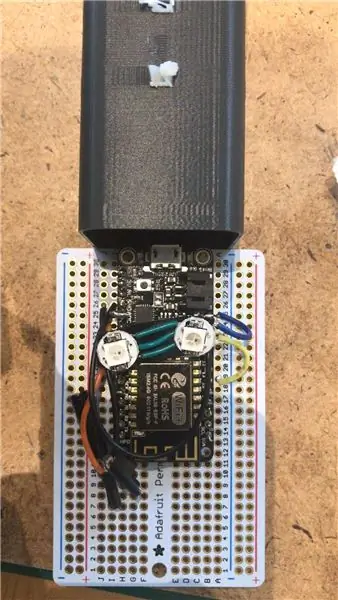

Nyt kun piiri on juotettu, sovelma on aktivoitu, kuori on tulostettu ja koodi on ladattu, on aika vetää kaikki yhteen ja suorittaa Tattlebrush.
- Aloita kiinnittämällä piirin löysä pää mustalla eristysteipillä ja leikkaamalla perma-proto-levy positiivisten ja negatiivisten viivojen väliseen osaan.
- Levyn koko on noin 1,3 tuumaa, kun taas harjan sisäkotelo on 1 ".
- Sinun on sijoitettava piiri diagonaalisesti asettamalla tärinäpää ensin ja kohdistamalla neopikselit kuoren kahteen reikään.
- Tasaus voi muuttua hankalammaksi. Käytä puisia työkaluja, kuten syömäpuikkoja.
- Kiinnitä piiri sisäpuolelle kuumaliimalla tai mustalla teipillä. Varmista, että olet pehmustanut kuoren sisäosan, jotta käden todellinen liike ei lyö joka kerta melua aiheuttavaa pintaa.
- Liimaa sitten hammaspää mallin yläosaan. Ja kiinnitä yläosa pohjaan lepäämällä sivulla ja levittämällä kuumaa liimaa.
Suositeltava:
DIY Raspberry Pi Downloadbox: 4 vaihetta

DIY Raspberry Pi Downloadbox: Löydätkö usein itsesi lataamasta suuria tiedostoja, kuten elokuvia, torrentteja, kursseja, TV -sarjoja jne., Niin tulet oikeaan paikkaan. Tässä Instructable -ohjelmassa muuttaisimme Raspberry Pi zero -laitteemme latauskoneeksi. Joka voi ladata minkä tahansa
Akustinen levitaatio Arduino Unon kanssa Askel askeleelta (8 vaihetta): 8 vaihetta

Akustinen levitaatio Arduino Unon kanssa Askel askeleelta (8 vaihetta): ultraäänikaiuttimet L298N DC-naarasadapterin virtalähde urospuolisella dc-nastalla ja analogiset portit koodin muuntamiseksi (C ++)
4G/5G HD -videon suoratoisto DJI Dronesta alhaisella latenssilla [3 vaihetta]: 3 vaihetta
![4G/5G HD -videon suoratoisto DJI Dronesta alhaisella latenssilla [3 vaihetta]: 3 vaihetta 4G/5G HD -videon suoratoisto DJI Dronesta alhaisella latenssilla [3 vaihetta]: 3 vaihetta](https://i.howwhatproduce.com/images/009/image-25904-j.webp)
4G/5G HD -videon suoratoisto DJI Dronesta alhaisella latenssilla [3 vaihetta]: Seuraava opas auttaa sinua saamaan live-HD-videovirtoja lähes mistä tahansa DJI-dronesta. FlytOS -mobiilisovelluksen ja FlytNow -verkkosovelluksen avulla voit aloittaa videon suoratoiston droonilta
Pultti - DIY -langaton latauskello (6 vaihetta): 6 vaihetta (kuvilla)

Pultti - DIY -langaton latausyökello (6 vaihetta): Induktiiviset lataukset (tunnetaan myös nimellä langaton lataus tai langaton lataus) on langattoman voimansiirron tyyppi. Se käyttää sähkömagneettista induktiota sähkön tuottamiseen kannettaville laitteille. Yleisin sovellus on langaton Qi -latauslaite
4 vaihetta akun sisäisen vastuksen mittaamiseksi: 4 vaihetta

4 vaihetta akun sisäisen vastuksen mittaamiseksi: Tässä on 4 yksinkertaista vaihetta, joiden avulla voit mitata taikinan sisäisen vastuksen
